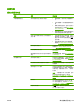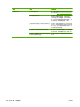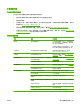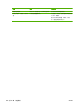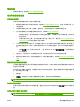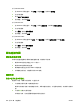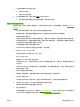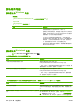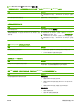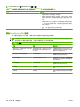HP Color LaserJet CM1312 MFP Series-User Guide
扫描质量问题
防止出现扫描质量问题
以下是可以用来提高复印和扫描质量的简单步骤。
●
使用平板扫描仪而非自动文档进纸器 (ADF) 进纸盘进行扫描。
●
使用优质原件。
●
正确装入介质。如果介质未正确装入,则介质可能发生倾斜,从而导致出现不清晰的图像。有关说
明请参阅
第 53 页的装入纸张和打印介质。
●
根据扫描页的用途调整软件设置。有关更多信息,请参阅
第 92 页的扫描仪分辨率和颜色。
●
如果您的产品经常一次送入多页纸张,则可能需要更换分隔垫。联系 HP。请参阅
www.hp.com/
support/CM1312series 或产品包装箱中的支持说明。
解决扫描质量问题
问题 原因 解决方法
空白页 原件可能颠倒装入。 在自动文档进纸器 (ADF) 中,将原件叠顶端
放入 ADF 进纸盘,介质叠面朝上,要扫描的
第一页位于介质叠顶部。
将原文档正面朝下放在平板扫描仪上,使文
档左上角位于扫描仪上有图标指示的一角。
太浅或太深 分辨率和颜色级别可能设置不正确。 确保分辨率和颜色设置正确。请参阅
第 92 页的扫描仪分辨率和颜色。
多余线条 ADF 玻璃板可能太脏。 清洁 ADF 玻璃板。请参阅第 73 页的清洁扫
描仪玻璃板(步骤 3)。
黑色圆点或条纹 玻璃板上可能沾有油墨、胶水、涂改液或其
它不应出现的物质。
清洁平板扫描仪表面。请参阅第 73 页的清洁
扫描仪玻璃板。
产品电源可能不稳定。 重新打印作业。
不清晰的文本 分辨率级别设置可能不正确。 确保设置了正确的分辨率。请参阅第 92 页的
扫描仪分辨率和颜色。
介质在玻璃板上未放平。 紧紧合上扫描仪盖。
PC 上通信错误 一个或多个打印机电缆松动。 检查打印机电缆,确保已牢固插入。
未打开产品电源。 打开产品电源。
如果产品是通过网络连接,则 IP 地址可能会
有更改。
检查产品的 IP 地址是否正确。
防病毒、防间谍软件或防火墙软件都可能干
扰通信。
参阅防病毒、防间谍软件或防火墙软件文档。
产品处于错误状态。 检查产品控制面板,按照屏幕上的说明清除
错误。
产品正忙于其它任务。 等待产品完成任务。
为本产品选择的扫描仪驱动程序可能不正确。 检查扫描仪驱动程序是否正确。
ZHCN
解决图像质量问题
201